如何修复 iCUE 未检测到设备
已发表: 2021-08-08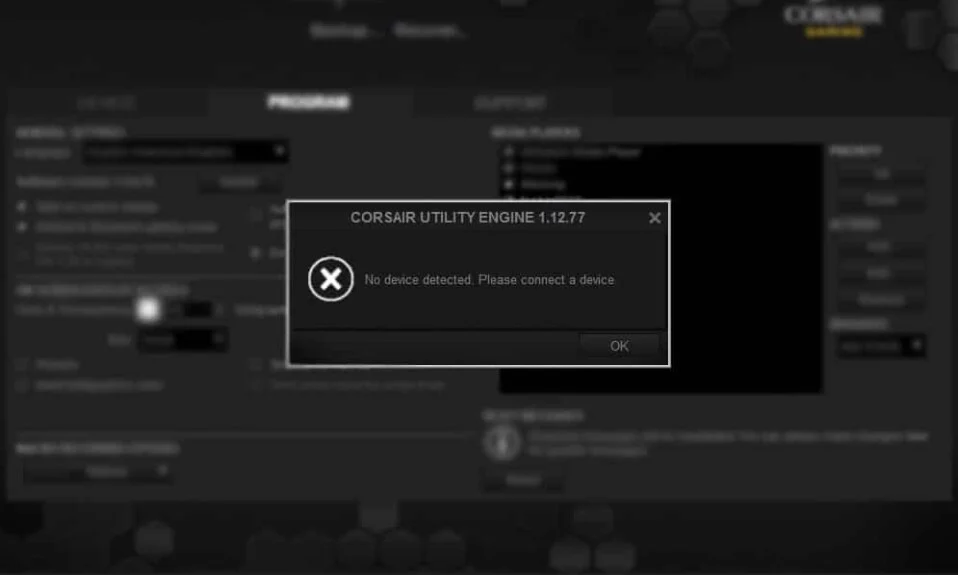
毫无疑问,iCUE 或 Corsair Utility Engine 是当今市场上最值得信赖的设备管理软件之一。 它是一个多合一的程序,用于监控和自定义连接到计算机的所有外围设备的性能,例如键盘、鼠标、音频耳机等。该软件会不断更新,因此大部分情况下都不会遇到麻烦。 但是,很少有用户抱怨收到错误消息No device detected in iCUE 。 它可能由于多种原因而发生,需要解决以恢复所有外围设备的正常运行。 通过本指南,您将了解如何修复 iCUE 未检测到设备错误。 所以,继续阅读!
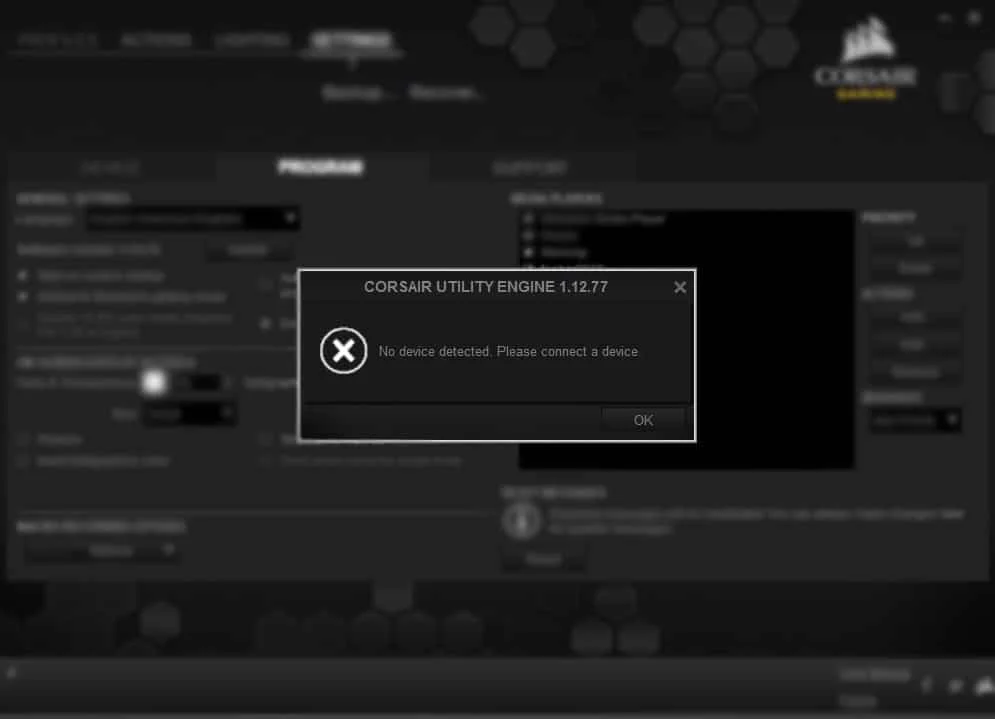
内容
- 如何修复 iCUE 未检测到设备
- 方法一:重启 Corsair Utility Engine
- 方法 2:重新安装 Corsair Utility Engine
- 方法 3:更新 Windows 操作系统
- 方法 4:禁用关联的硬件和软件
- 方法 5:重新安装设备驱动程序
- 方法 6:创建新的 CUE 配置文件
- 方法七:调整BIOS开关
- 方法 8:更改 USB 端口
- 方法 9:修复硬件兼容性问题
- 方法 10:更新固件
- 方法 11:执行系统还原
如何修复 iCUE 未检测到设备
许多原因可归因于 iCUE 未检测到设备错误,并且它们会因操作系统而异。 我们已尝试列出此错误消息的最常见原因:
- 不受 iCUE 控制的设备控制:有时,由于错误,您的外围设备不再受 iCUE 控制。
- 过时的 CUE:因为 Corsair Utility 设计为与最新的软件和硬件配合使用,过时的 CUE 版本将无法顺利运行。 您必须确保及时更新所有程序以避免出现问题。
- BIOS Switch 位置不正确: BIOS Switch 用于切换到不同的模式。 如果开关不在所需位置,Corsair Utility Engine 将难以识别您的设备。
- 硬件问题:在某些情况下,您的实用设备可能不支持您的硬件并且根本无法识别它。
- USB 端口故障:如果您的 USB 端口出现故障,您插入的设备可能无法被识别。
- Corrupt CUE 配置文件: Corsair 实用程序通过存储在其中的各种配置文件控制设备的响应。 如果其中任何一个出现故障或损坏,则您的设备可能无法正常运行。
了解此问题的原因后,您现在可以继续使用解决方案来修复 iCUE 未检测到 Windows 10 台式机/笔记本电脑上的设备。
方法一:重启 Corsair Utility Engine
为了摆脱常见的错误和故障,一个简单的修复方法是重新启动您的设备,如下所示:
1.关闭当前在您的计算机上运行的Corsair 实用程序。
2. 在Windows 搜索栏中键入任务管理器,然后单击打开,如下图所示。
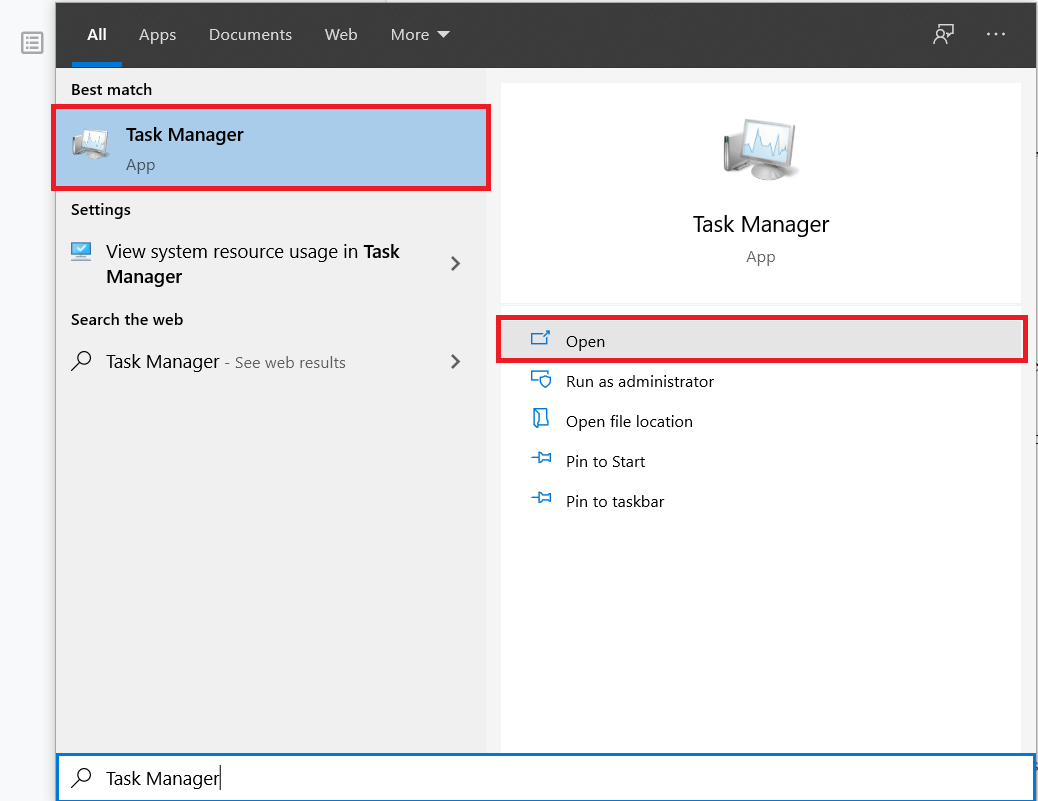
3. 在Processes 选项卡下,搜索CUE(Corsair Utility Engine)。
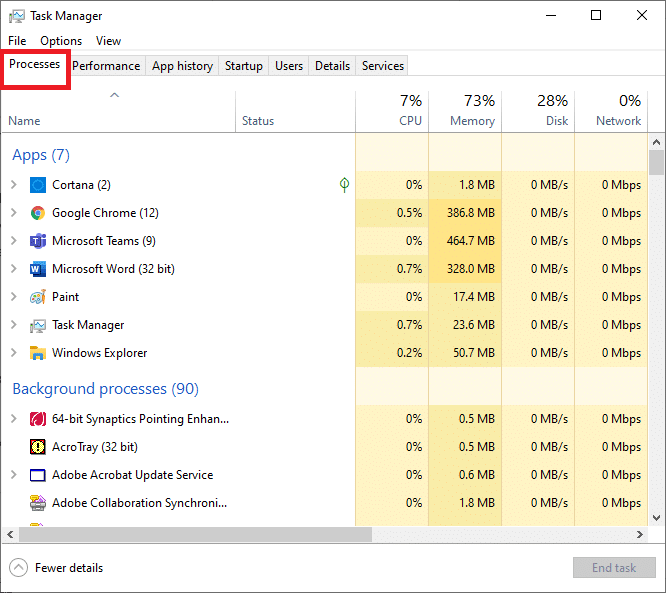
4. 右键单击CUE并选择结束任务。 我们以 Cortana 为例说明了此步骤。
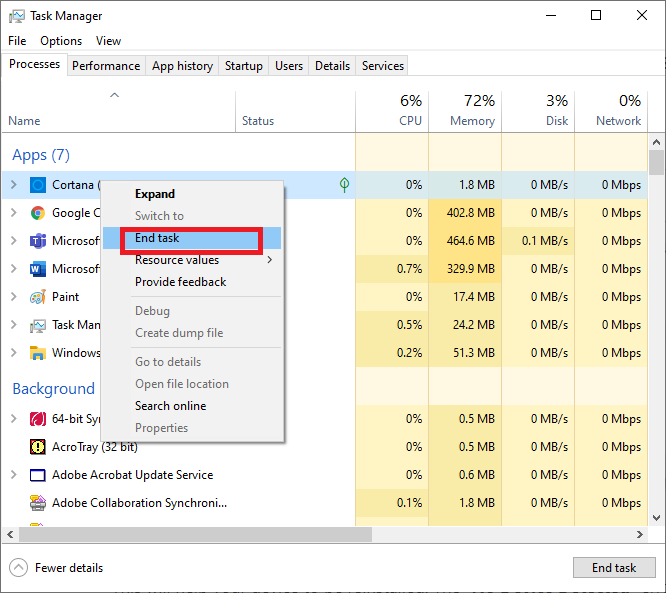
重新启动系统以验证 iCUE 未检测到设备错误是否已纠正。
方法 2:重新安装 Corsair Utility Engine
由于过时的 CUE 可能会导致此错误,将其更新到最新版本应该可以解决它。 在此方法中,我们将对注册表值进行一些更改,并尝试修复 iCUE 未检测到设备的问题。
注意:在对注册表编辑器进行任何更改之前,请确保备份注册表编辑器设置,以便您可以恢复操作过程中丢失的任何数据。
1. 同时按下Windows + R键打开运行对话框。
2. 如图所示,在运行命令框中键入regedit ,然后单击确定。
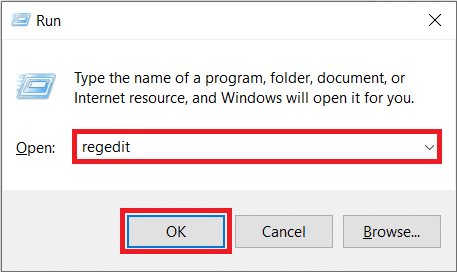
3. 在注册表编辑器中导航到Computer\HKEY_LOCAL_MACHINE\SOFTWARE 。
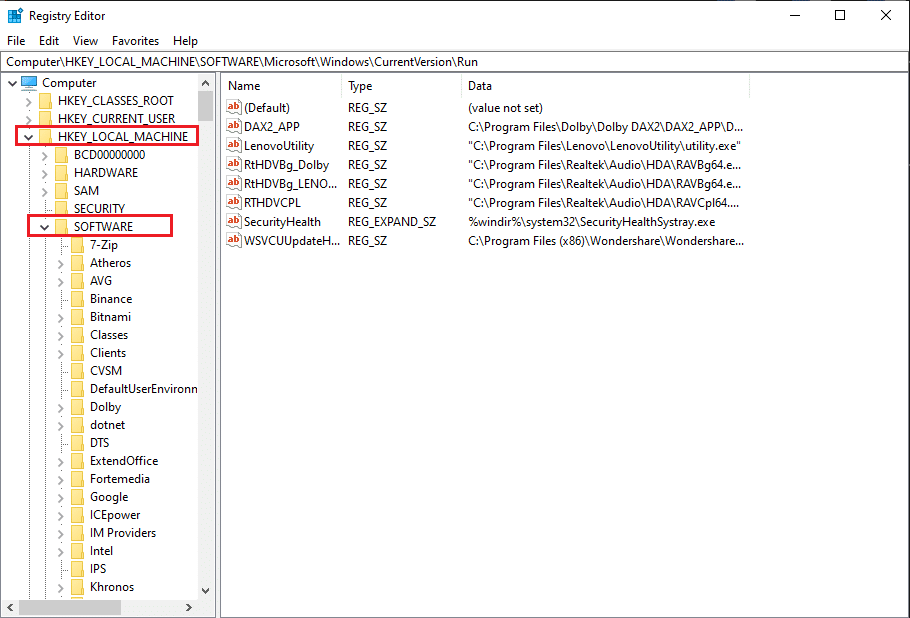
4. 然后,单击Corsair 文件夹并按Delete将其从系统中删除。
5. 如图所示,通过在Windows 搜索栏中搜索来启动控制面板。
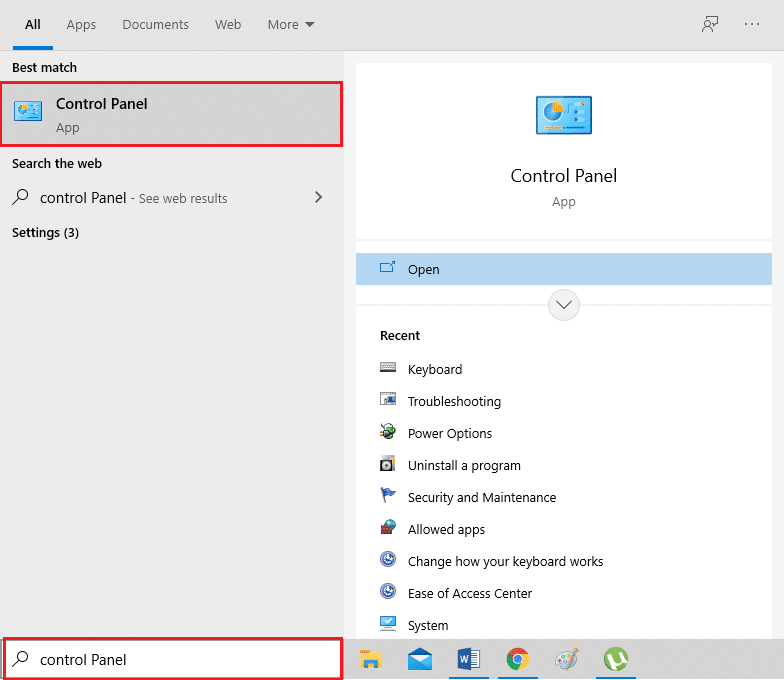
6. 点击右上角的查看方式 > 大图标后,选择程序和功能,如下图所示。
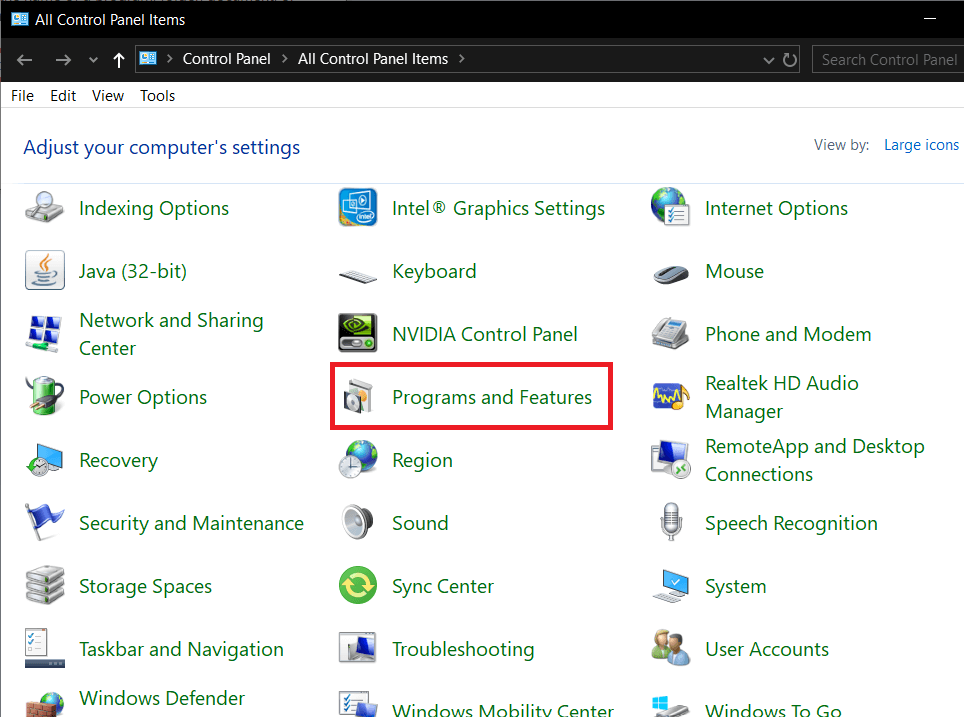
7. 在卸载或更改程序窗口中,右键单击Corsair ,然后单击卸载。 下面我们以 Adobe Acrobat DC 为例说明了此步骤。
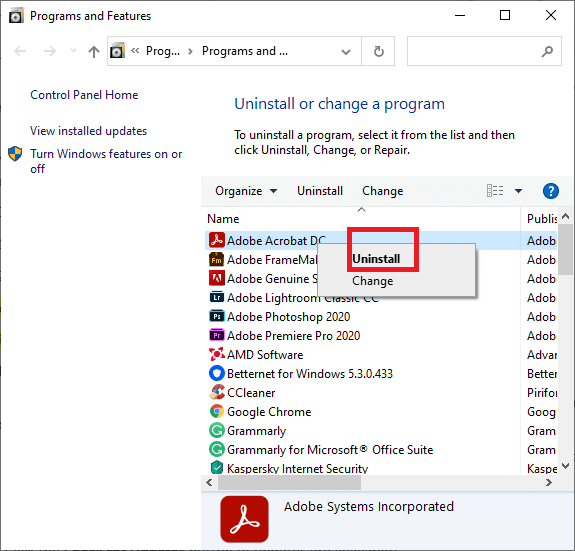
8.重新启动计算机以完成 Corsair 卸载过程。
9. 接下来,前往 Corsair 的官方网站或访问 iCUE 下载页面,为您的系统下载最新版本的 Corsair Utility Engine。
10. 右键单击下载的文件并选择以管理员身份运行。
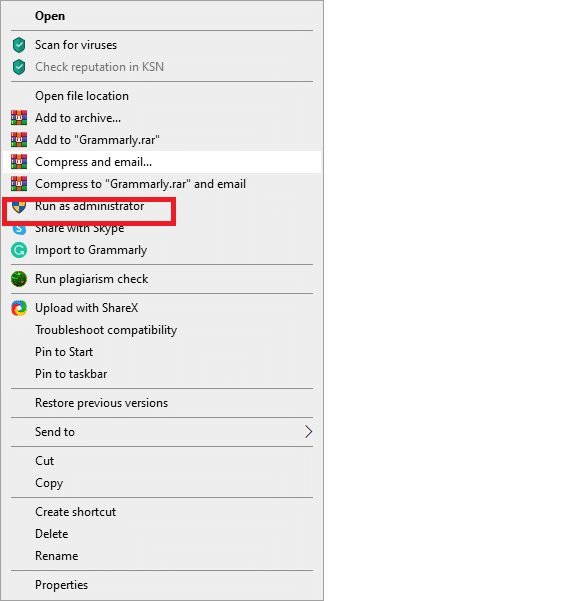
11. 安装程序及其更新,然后重新启动计算机。
现在应该修复 iCUE 未检测到设备错误。 如果没有,请尝试下一个修复。
另请阅读:修复 Windows 10 中的 HDMI 无声音
方法 3:更新 Windows 操作系统
以下是通过将 Windows 操作系统更新到最新版本来修复 Corsair Utility Engine (iCUE) 中未检测到设备的方法:
1. 要打开设置面板,请同时按Window + I键。
2. 点击更新和安全,如图所示。
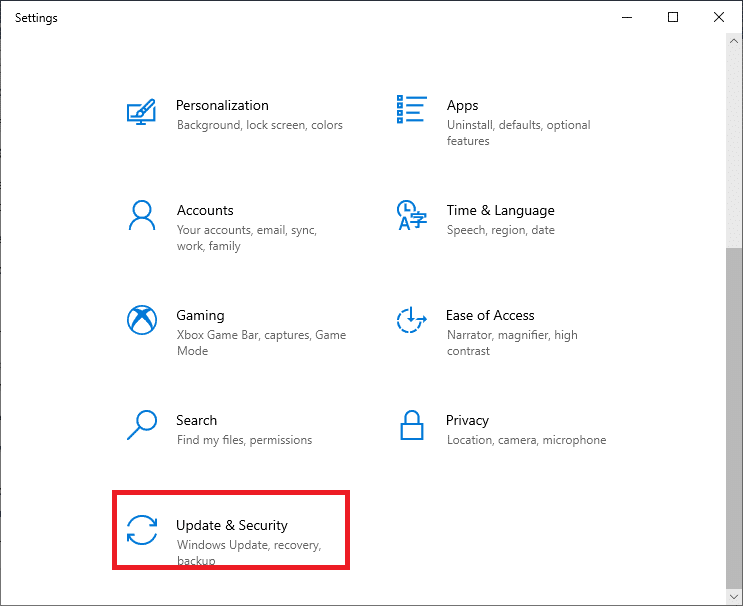
3. 单击检查更新按钮,如给定图片中突出显示的那样。
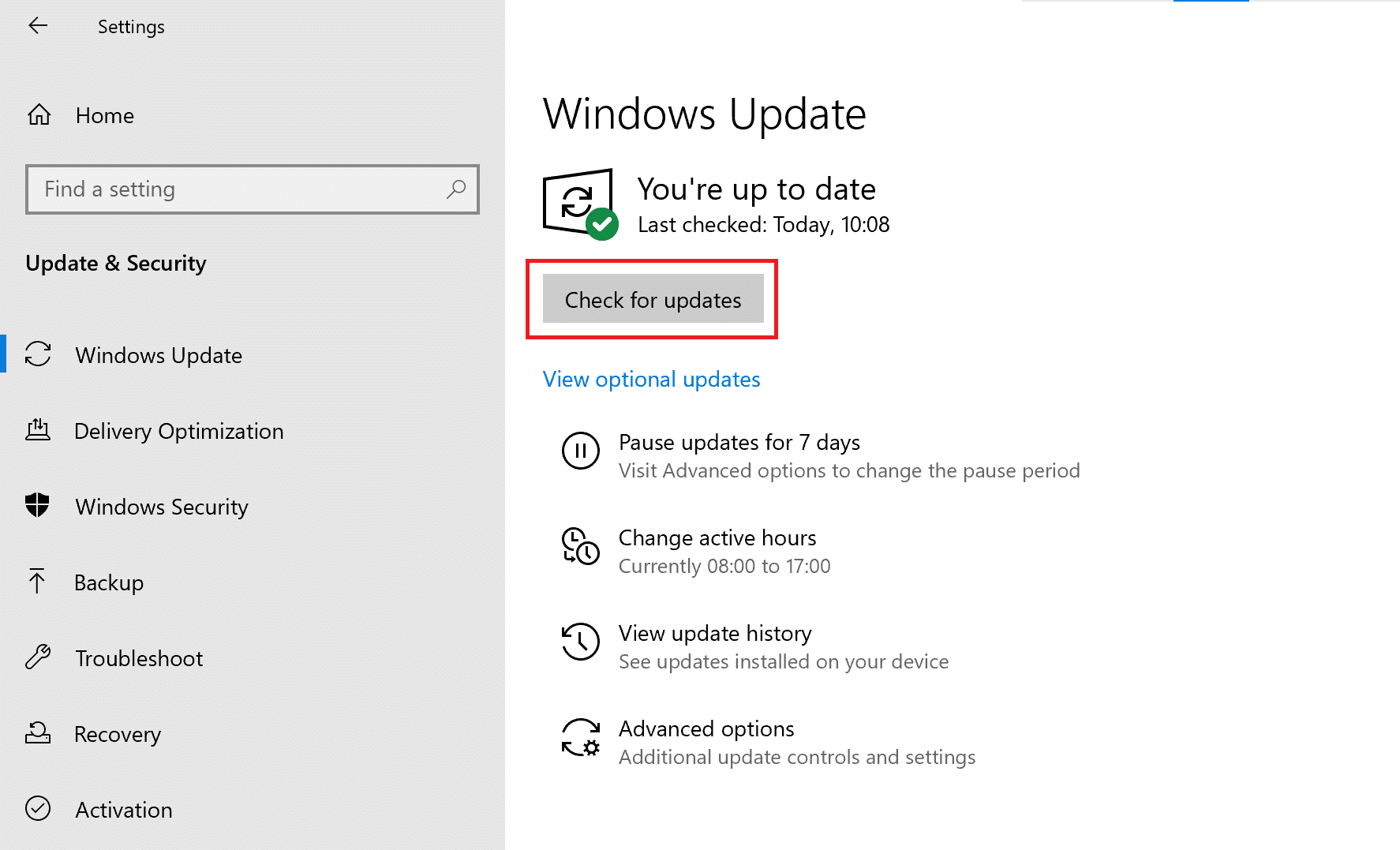
4. 如果 Windows 找不到任何新的更新,将显示以下消息:您是最新的。
5. 如果有任何更新可用,则会显示相同的更新,并且 Windows 将自行更新。
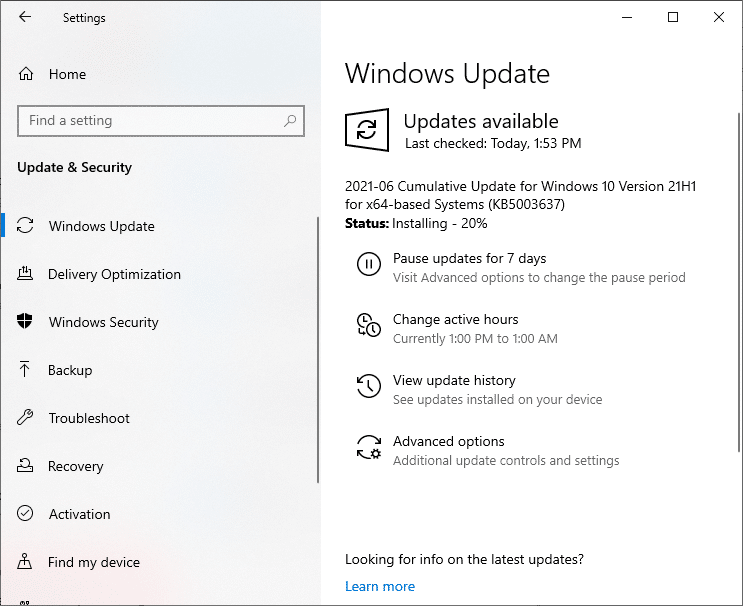

6. 重新启动您的计算机。 然后,启动Corsair Utility Engine以确认所有设备都被检测到并正常运行。
方法 4:禁用关联的硬件和软件
一些用户声称禁用与 Corsair 及其 iCUE 相关的所有其他程序有助于解决此问题。 这可能是由于各种第三方程序干扰了 CUE 的功能。 执行以下指令以执行相同操作:
1.断开键盘或任何其他外围设备与计算机的连接。
2. 如图所示,通过在Windows 搜索栏中搜索来启动设备管理器。
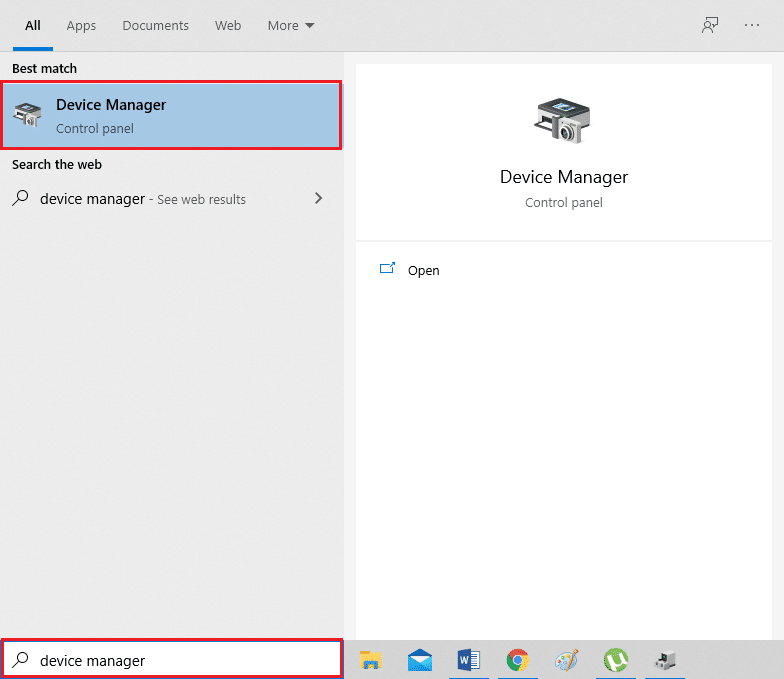
3. 如图所示,单击查看 > 显示隐藏的设备。
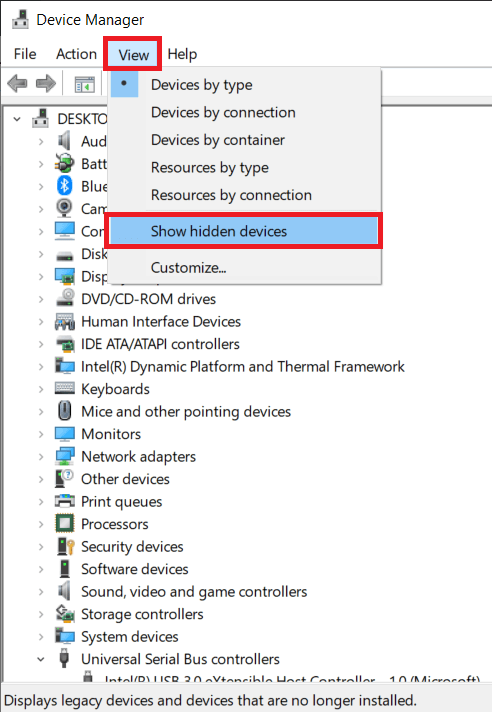
4. 双击展开键盘。
5. 单击设备,然后从此处卸载它。
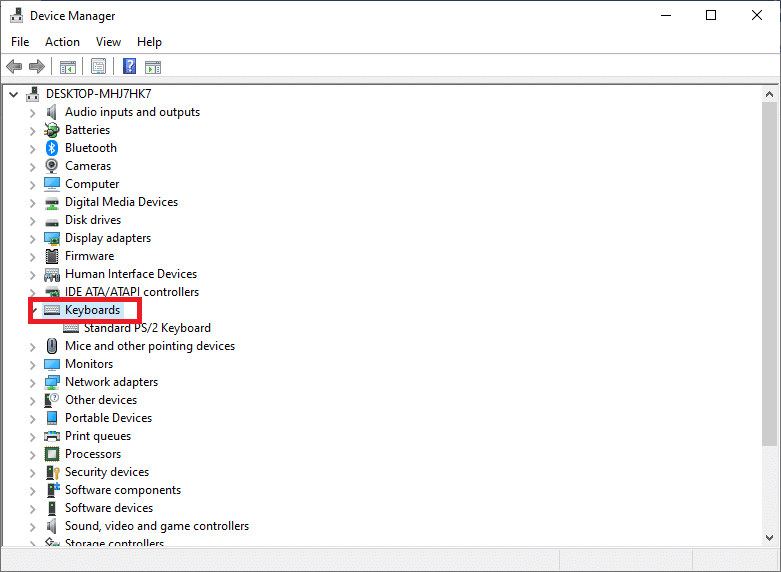
6. 对所有关联的设备重复相同的操作。
检查您是否能够修复 iCUE 未检测到计算机上的设备问题。
方法 5:重新安装设备驱动程序
1. 如前所述启动设备管理器。
2. 通过双击展开人机接口设备部分。
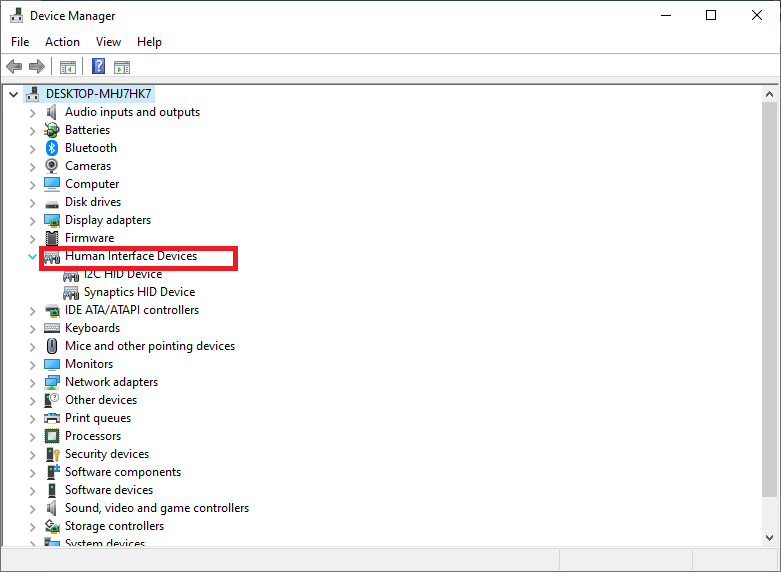
3. 右键单击Corsair ,然后单击卸载设备。
4. 接下来,从外围设备上拆下连接器。 等待几秒钟,然后将其重新连接到您的台式机/笔记本电脑。
5. 单击设备管理器窗口中的操作,然后单击扫描硬件更改,如下所示。
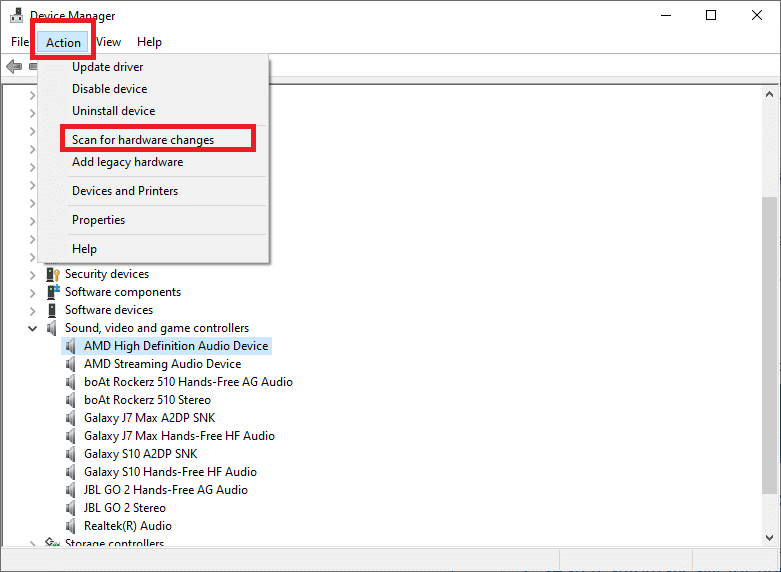
这将有助于重新安装您的设备,并且 Corsair Utility Engine 现在应该没有 iCUE 未检测到设备问题。
另请阅读:修复 Windows 10 中未检测到显卡
方法 6:创建新的 CUE 配置文件
创建新的 CUE 配置文件将消除与现有配置文件相关的所有故障,从而修复 iCUE 未检测到设备错误。 对于无法配置周边 RGB 颜色的用户,强烈建议使用此方法。
1. 启动Corsair应用程序并导航到主屏幕。
2. 要构建新的配置文件,请单击配置文件旁边的+(加号)图标。
3. 为新配置文件命名,然后单击创建以构建它。
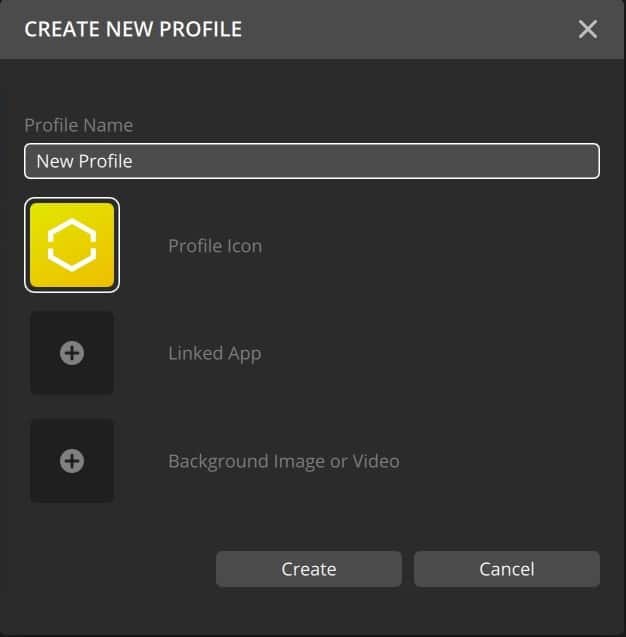
4. 接下来,右键单击连接的设备并选择Default 。
5.保存这些修改并退出 iCUE。
6.重新启动程序并验证它是否设置为最高优先级设置。
您现在应该在两者之间切换以验证 RGB 颜色在新创建的 CUE 配置文件中是否正常运行。
如果上述方法无法修复此错误,请尝试下面列出的硬件修复。
方法七:调整BIOS开关
如果您拥有 Corsair 键盘,您可能知道位于外围设备背面的多个 BIOS 开关。 此类开关允许您根据特定需求定制键盘配置。 但是,如果未激活相应的 BIOS 开关,外围设备将不会连接到实用程序引擎,并且会导致 iCUE 无法检测到设备问题。 实施给定的步骤来验证和纠正 BIOS 开关设置:
1. 验证外围设备是否正确连接到相应的 USB 端口。
2. 找到外围设备背面的 BIOS 开关。 它应该被标记为BIOS 。 调整开关的模式。
3.重新连接外设; CUE 现在应该可以识别键盘了。
4. 如果还是找不到外设,调整BIOS模式解决这个问题。
5. 同样,您可以通过删除 peripheral来测试它。 重新接线外围设备后,按住ESC键。 这是设备的硬重置,它可以帮助检测键盘。
方法 8:更改 USB 端口
虽然,Corsair Utility Engine 完全支持 USB 2.0 端口; 在某些情况下,实用程序只能搜索 3.0 端口。 您的外围设备所连接的 USB 端口也可能无法正常工作。 因此,您应该执行以下基本检查:
1.更改外设连接的端口。

2. 此外,如果您插入前面的端口,请改用 PC 显示器或 CPU背面的端口。
3. 将USB 端口从 3.0 切换到 2.0 端口,反之亦然。
另请阅读:修复蓝牙外围设备驱动程序未找到错误
方法 9:修复硬件兼容性问题
如果外围设备不接受 iCUE 应用程序,则无法以任何方式链接。 我们遇到了一些用户,他们认为他们的外围设备支持 RGB 颜色; 事实上,它只支持静态或预定义的颜色。 因此,我们建议:
- 搜索您的外设的包装或型号,并查阅海盗船官网以获取兼容设备列表。
- 访问 Corsair 帮助以获取其设备的支持和指导。
如果您无法将设备与计算机连接,无论您做什么,都应该更换有故障的硬件。
方法 10:更新固件
更新计算机上的固件将有助于提高其性能并解决 CUE 错误。 但是,在继续这样做之前,请执行以下检查:
- 确认您有稳定的互联网连接。
- 需要更新的设备已连接到您的 PC。
- 应使用 CUE 升级固件。
1. 启动 Corsair Utility Engine 并选择Settings 。
2. 选择需要更新的设备。
3. 检查标题为强制更新的选项以更新所需的固件。
4. 最后,单击屏幕右下角的更新按钮。
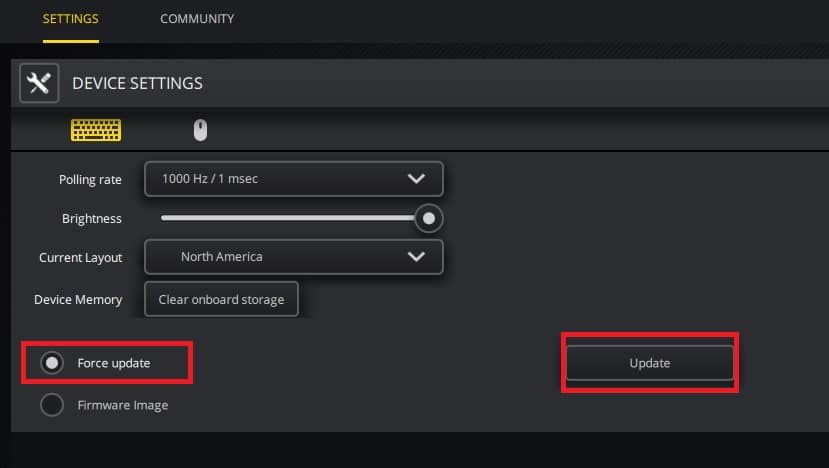
方法 11:执行系统还原
升级 Corsair Utility Engine 后会出现某些不需要的问题,例如丢失音频。 如果卸载 CUE 不能解决更新错误,可以执行系统还原。 系统还原会将系统还原到以前的更新,这应该可以解决 iCUE 未检测到设备的问题。
- 在我们的分步指南的帮助下阅读我们关于如何使用系统还原的文章。
- 将设备回滚到以前的版本后,更新 Corsair Utility Engine。
常见问题 (FAQ)
Q1。 为什么 iCUE 没有检测到设备?
您的 iCUE 未检测到设备可能有多种原因。 简而言之,其中一些可以是:
- 硬件问题。
- BIOS 开关不在所需位置。
- USB 端口故障或不兼容。
- iCUE 或 Windows 操作系统或两者兼有的过时版本。
阅读本文以获取有关其原因和解决方法的更全面信息。
Q2。 如何修复 iCUE 中未检测到设备?
好吧,您可以采取许多步骤来修复与 iCUE 中未检测到设备相关的错误。 它因操作系统而异,并且用户面临的特定问题也有所不同。 我们编制了一份详细列表,列出了解决 iCUE 未检测到设备问题的 11 种方法。
Q3。 更新我的 Corsair Utility Engine 的程序是什么?
您可以访问 corsair 网站或手动下载 corsair 实用程序引擎。 更新 CUE 需要更新任何支持 CUE 的固件系统。
1. 打开 CUE 并前往设置菜单。
2. 要升级设备,请单击该设备的下载按钮。
3. 选择更新 > CUE将自动升级实用程序,允许您使用其全部功能。
第四季度。 Corsair Utility Engine 是如何定义的?
Corsair Utility Engine (CUE) 是一个复杂的软件包,可管理外围设备并增强其功能。 CUE 监视从键盘到鼠标垫的所有内容,因此如果必须更新固件。 想了解更多关于CUE的信息,可以访问其官网。
受到推崇的:
- 使用检查磁盘实用程序 (CHKDSK) 修复文件系统错误
- 修复由于 D3D 设备丢失而导致虚幻引擎退出的问题
- 如何解决 Kindle 电子书无法下载的问题
- 如何录制不和谐的音频
Core Engine Utility 是现代游戏玩家最伟大的创新之一。 我们希望本指南对您有所帮助,并且您能够修复 iCUE 在 Corsair Utility Engine 中未检测到设备错误。 让我们知道哪种方法最适合您。 如果您对本文有任何疑问或意见,请随时将它们放在评论部分。
